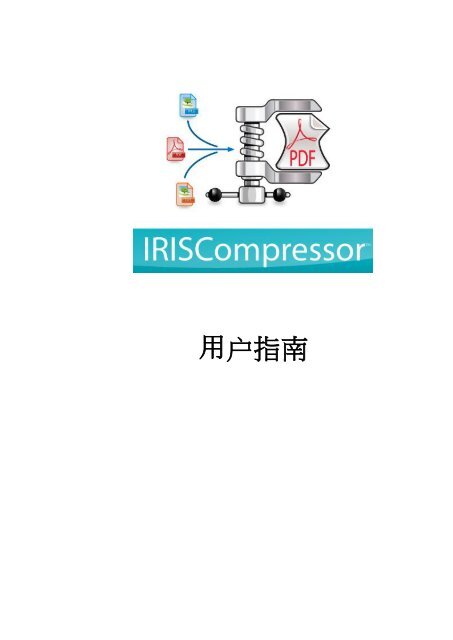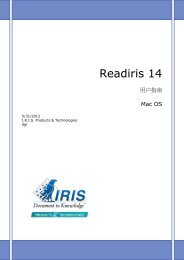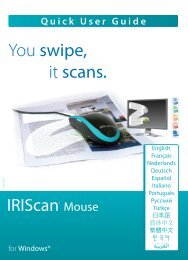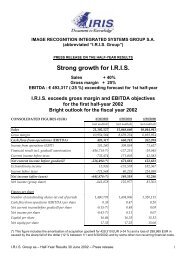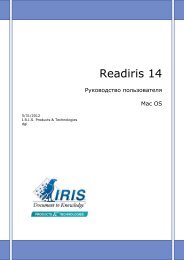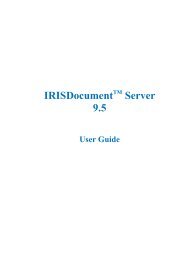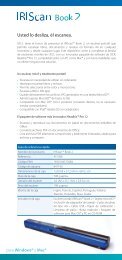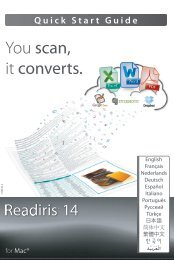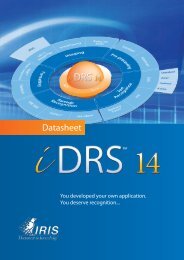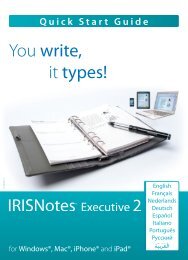用户指南 - IRIS
用户指南 - IRIS
用户指南 - IRIS
Create successful ePaper yourself
Turn your PDF publications into a flip-book with our unique Google optimized e-Paper software.
用 户 指 南
<strong>IRIS</strong>Compressor TM – 用 户 指 南<br />
目 录<br />
介 绍 .................................................................................... 1<br />
重 要 提 示 .............................................................................................. 1<br />
法 律 声 明 ............................................................................ 3<br />
安 装 设 置 ....................................................................................... 5<br />
系 统 要 求 ............................................................................ 5<br />
安 装 .................................................................................... 5<br />
激 活 .................................................................................... 7<br />
自 动 更 新 ............................................................................ 8<br />
注 册 .................................................................................... 9<br />
卸 载 .................................................................................... 9<br />
使 用 <strong>IRIS</strong>Compressor ............................................................... 11<br />
iii
<strong>IRIS</strong>Compressor TM – 用 户 指 南<br />
介 绍<br />
<strong>IRIS</strong>Compressor<br />
是 一 款 便 利 的 压 缩 工 具 , 让 您 只 需 轻 点 鼠 标 几 下 , 就 可 将 图 像<br />
和 PDF 文 件 转 换 为 压 缩 的 PDF 或 XPS 文 件 。<br />
<strong>IRIS</strong>Compressor 生 成 的 PDF 和 XPS<br />
文 件 都 是 可 进 行 全 文 文 本 搜 索 的 , 这 得 益 于 I.R.I.S. 的 OCR<br />
技 术 ( 光 学 字 符 识 别 )。<br />
重 要 提 示<br />
<strong>IRIS</strong>Compressor 能 够 一 次 处 理 一 个 图 像 文 件 或 PDF<br />
文 件 。 一 个 文 件 最 多 允 许 包 含 10<br />
页 。 可 按 您 在 安 装 过 程 中 选 择 的 语 言 进 行 OCR 识 别 。<br />
如 您 需 要 同 时 处 理 更 多 文 件 , 请 使 用 <strong>IRIS</strong>Compressor Pro。<br />
如 您 需 要 压 缩 更 大 的 输 入 文 件 或 整 批 文 件 , 推 荐 您 使 用 其 它<br />
I.R.I.S. 产 品 , 比 如 Readiris 和 <strong>IRIS</strong>Document<br />
Server。 这 些 产 品 还 支 持 许 多 种 OCR 语 言 。 请 访 问 I.R.I.S.<br />
网 站 http://www.irislink.com 了 解 更 多 信 息 。<br />
本 文 中 提 供 的 信 息 和 步 骤 均 基 于 Windows 7 操 作 系 统 。<br />
1
<strong>IRIS</strong>Compressor TM – 用 户 指 南<br />
法 律 声 明<br />
ICOMP_Normal-dgi/pko-25012012-04<br />
版 权<br />
版 权 所 有 ©2011-2012 I.R.I.S. 保 留 所 有 权 利 。<br />
I.R.I.S. 拥 有 <strong>IRIS</strong>Compressor 软 件 及 本 出 版 物 的 版 权 。<br />
本 文 档 中 所 包 含 的 信 息 为 I.R.I.S. 的 财 产 。I.R.I.S.<br />
可 在 无 需 通 知 的 情 况 下 对 文 档 内 容 进 行 变 更 , 文 档 内 容 不 代 表<br />
I.R.I.S.<br />
的 承 诺 。 本 文 档 中 所 描 述 之 软 件 系 依 照 许 可 协 议 提 供 , 该 协 议<br />
中 规 定 了 使 用 此 产 品 的 条 款 。 本 软 件 的 使 用 或 复 制 必 须 符 合 该<br />
协 议 中 的 条 款 。 未 经 I.R.I.S.<br />
事 先 书 面 同 意 , 不 得 复 制 、 传 播 本 出 版 物 的 任 何 部 分 , 将 它 存<br />
储 在 检 索 系 统 或 翻 译 为 其 他 语 言 。<br />
商 标<br />
I.R.I.S. 徽 标 和 <strong>IRIS</strong>Compressor 是 I.R.I.S. 的 商 标 。<br />
OCR(“ 光 学 字 符 识 别 ”)、IDR(“ 智 能 文 档 识 别 ”) 和<br />
iHQC(“ 智 能 高 品 质 压 缩 ”) 技 术 由 I.R.I.S. 提 供 。<br />
本 出 版 物 中 提 到 的 所 有 其 他 产 品 是 其 各 自 所 有 者 的 商 标 或 注 册<br />
商 标 。<br />
iHQC TM patent-protected. US Patent No. 8,068,684.<br />
3
<strong>IRIS</strong>Compressor TM – 用 户 指 南<br />
安 装 设 置<br />
系 统 要 求<br />
使 用 <strong>IRIS</strong>Compressor 所 需 的 最 低 系 统 配 置 :<br />
推 荐 使 用 奔 腾 CPU 的 计 算 机 。<br />
256 MB 内 存 。<br />
115 MB 空 闲 磁 盘 空 间 。<br />
Microsoft Windows XP、Windows Vista、Windows 7<br />
操 作 系 统 。<br />
安 装<br />
下 载 安 装 文 件 之 前 :<br />
检 查 您 需 要 的 是 32 位 还 是 64 位 版 本 。 要 确 认 , 您 可 以 转 到<br />
Windows 控 制 面 板 , 然 后 单 击 系 统 。 然 后 查 看 系 统 类 型 。<br />
5
安 装 设 置<br />
要 安 装 <strong>IRIS</strong>Compressor:<br />
ESD 版 本 : 下 载 安 装 文 件 到 计 算 机 上 。<br />
双 击 启 动 安 装 文 件 。<br />
选 择 设 置 语 言 , 然 后 单 击 确 定 。<br />
<strong>IRIS</strong>Compressor Standard<br />
注 意 事 项 : 在 此 选 择 的 语 言 将 也 是 进 行 文 档 识 别 的 语 言 。<br />
然 后 单 击 下 一 步 并 遵 循 屏 幕 上 的 指 示 。<br />
选 择 我 接 受 本 许 可 协 议 中 的 条 款 , 然 后 单 击 下 一 步 。<br />
输 入 用 户 名 和 组 织 ( 可 选 )。<br />
选 择 安 装 <strong>IRIS</strong>Compressor 的 目 标 文 件 夹 , 然 后 单 击 安 装 。<br />
默 认 文 件 夹 是 C:\Program Files\I.R.I.S.\<strong>IRIS</strong>Compressor。<br />
单 击 结 束 完 成 安 装 。<br />
6
<strong>IRIS</strong>Compressor TM – 用 户 指 南<br />
不 建 议 同 时 安 装 多 个 版 本 的<br />
<strong>IRIS</strong>Compressor。 如 您 希 望 升 级 到 更 高 版 本 , 请 务 必 先 卸 载 当<br />
前 版 本 , 再 安 装 更 高 版 本 。 请 参 阅 卸 载 主 题 了 解 更 多 信 息 。<br />
激 活<br />
安 装 <strong>IRIS</strong>Compressor 之 后 需 要 将 之 激 活 。 未 激 活 的<br />
<strong>IRIS</strong>Compressor 副 本 只 能 使 用 十 天 。<br />
要 激 活 <strong>IRIS</strong>Compressor:<br />
右 键 单 击 要 压 缩 的 文 件 , 然 后 单 击 菜 单 <strong>IRIS</strong>Compressor ><br />
压 缩 这 里 。<br />
系 统 会 提 示 您 激 活 <strong>IRIS</strong>Compressor。 选 择 是 继 续 到 激 活 。<br />
在 激 活 密 钥 字 段 中 填 写 您 的 激 活 密 钥 。<br />
如 果 您 下 载 的 是 ESD 版 本 的<br />
<strong>IRIS</strong>Compressor( 即 ” 电 子 软 件 交 付 ” 版 本 ), 激 活 密 钥 已 发<br />
送 到 您 的 电 子 邮 箱 。<br />
7
安 装 设 置<br />
如 果 您 购 买 的 是 常 规 版 本 , 激 活 密 钥 在 产 品 包 装 盒 里 。<br />
然 后 单 击 下 一 步 并 遵 循 屏 幕 上 的 指 示 。<br />
注 意 , 需 通 过 Internet 连 接 完 成 激 活 。<br />
如 本 机 无 法 连 接 到 Internet<br />
连 接 但 仍 要 激 活 , 那 么 仍 然 单 击 下 一 步 。 您 将 会 看 到 一 个 新<br />
的 对 话 框 。 选 择 手 动 激 活 并 遵 循 指 示 操 作 。<br />
自 动 更 新<br />
每 当 有 新 的 更 新 可 用 , 系 统 会 提 示 您 安 装 更 新 。 单 击 下 载 安 装<br />
进 行 更 新 。<br />
8
<strong>IRIS</strong>Compressor TM – 用 户 指 南<br />
注 册<br />
当 您 第 一 次 启 动 <strong>IRIS</strong>Compressor<br />
时 , 系 统 会 提 示 您 注 册 。 注 册 您 的 <strong>IRIS</strong>Compressor<br />
副 本 将 提 供 如 下 好 处 : 产 品 更 新 、 产 品 支 持 、 新 产 品 折 扣 等 等<br />
。<br />
进 行 注 册 :<br />
填 写 注 册 表 , 然 后 单 击 现 在 注 册 。<br />
卸 载<br />
要 卸 载 <strong>IRIS</strong>Compressor:<br />
关 闭 <strong>IRIS</strong>Compressor。<br />
转 到 Windows 控 制 面 板 。<br />
单 击 程 序 和 功 能 。<br />
然 后 从 列 表 中 选 择 <strong>IRIS</strong>Compressor, 单 击 卸 载 。<br />
9
<strong>IRIS</strong>Compressor TM – 用 户 指 南<br />
使 用 <strong>IRIS</strong>COMPRESSOR<br />
使 用 <strong>IRIS</strong>Compressor 可 压 缩 图 像 和 PDF 文 件 到 压 缩 的 PDF 或<br />
XPS 文 件 里 。<br />
支 持 的 图 像 文 件 类 型<br />
<strong>IRIS</strong>Compressor 能 压 缩 下 列 图 像 文 件 类 型 :<br />
JPEG<br />
BMP<br />
PDF*<br />
JP2K<br />
(JPEG2000)<br />
TIFF<br />
GIF<br />
PNG<br />
* 注 意 : 如 果 PDF<br />
文 件 中 包 含 图 像 , 最 好 将 其 压 缩 。 只 包 含 文 字 的 PDF<br />
文 件 很 难 减 少 其 大 小 。<br />
要 压 缩 多 个 图 像 或 PDF 文 件 :<br />
选 择 您 想 压 缩 的 多 个 文 件 。<br />
注 :<strong>IRIS</strong>Compressor 可 一 次 压 缩 最 多 10<br />
页 。 因 此 , 请 确 保 总 页 数 不 超 过 10 页 。 供 您 参 考 :1<br />
张 图 像 对 应 1 页 。 如 您 尝 试 对 包 含 超 过 10<br />
页 的 文 档 进 行 压 缩 , 将 只 处 理 前 10 页 。<br />
11
使 用 <strong>IRIS</strong>Compressor<br />
然 后 右 键 单 击 它 们 , 指 向 显 示 菜 单 中 的 <strong>IRIS</strong>Compressor。<br />
单 击 压 缩 这 里 , 在 与 原 文 件 相 同 位 置 压 缩 文 件 。<br />
默 认 转 换 为 压 缩 的 PDF 文 件 。<br />
注 : 如 您 转 换 普 通 PDF 文 件 为 压 缩 的 PDF<br />
文 件 , 原 文 件 即 被 压 缩 的 版 本 覆 盖 。<br />
<strong>IRIS</strong>Compressor<br />
生 成 的 输 出 文 件 默 认 可 进 行 文 本 搜 索 , 这 得 益 于 I.R.I.S.<br />
的 OCR 技 术 。<br />
重 要 提 示 : 如 您 使 用 移 动 操 作 系 统 ( 比 如 iPad 或 Android<br />
平 板 电 脑 ), 建 议 使 用 Adobe Reader 打 开 压 缩 的 PDF 文 件 。<br />
单 击 压 缩 到 最 常 用 文 件 夹 , 将 文 件 压 缩 到 指 定 文 件 夹 。 默 认<br />
文 件 夹 是 您 的 文 档 (C:\Users\" 您 的 用 户 "\Documents)。<br />
要 更 改 默 认 设 置 :<br />
右 键 单 击 某 个 文 件 。<br />
指 向 <strong>IRIS</strong>Compressor, 然 后 单 击 选 项 。<br />
12
<strong>IRIS</strong>Compressor TM – 用 户 指 南<br />
格 式<br />
选 择 要 生 成 的 输 出 格 式 :PDF 或 XPS。<br />
重 要 提 示 : 如 您 使 用 移 动 操 作 系 统 ( 比 如 iPad 或 Android<br />
平 板 电 脑 ), 建 议 使 用 Adobe Reader 打 开 压 缩 的 PDF 文 件 。<br />
OCR<br />
如 您 希 望 <strong>IRIS</strong>Compressor<br />
识 别 图 像 中 的 文 字 , 请 选 择 已 启 用 。<strong>IRIS</strong>Compressor<br />
将 生 成 可 进 行 文 本 搜 索 的 输 出 文 件 。 如 OCR<br />
禁 用 ,<strong>IRIS</strong>Compressor 将 只 压 缩 图 像 而 不 识 别 文 本 。<br />
注 :OCR<br />
语 言 为 您 在 安 装 过 程 中 选 择 的 语 言 。 要 选 择 其 它 语 言 , 请 先 移<br />
除 本 应 用 程 序 然 后 重 新 安 装 , 在 安 装 过 程 中 选 择 不 同 的 语 言 。<br />
注 : 确 保 您 选 择 的 OCR<br />
语 言 与 文 件 语 言 相 一 致 。 选 择 不 恰 当 的 语 言 将 导 致 令 人 不 满 意<br />
的 OCR 结 果 。<br />
13
使 用 <strong>IRIS</strong>Compressor<br />
最 常 用 输 出 文 件 夹 。<br />
“ 最 常 用 输 出 文 件 夹 ” 是 <strong>IRIS</strong>Compressor<br />
生 成 压 缩 输 出 文 件 的 文 件 夹 。 默 认 该 文 件 夹 是<br />
C:\Users\" 您 的 用 户 "\Documents。 单 击 浏 览 按 钮 可 进 行 更 改 。<br />
高 级 选 项<br />
如 您 处 理 的 图 像 并 不 完 全 正 直 -<br />
或 “ 倾 斜 ”, 选 择 自 动 倾 斜 校 正 。 自 动 倾 斜 校 正 选 项 可 对 图 像<br />
纠 偏 。<br />
注 : 倾 斜 角 度 不 能 超 过 10 度 。<br />
如 您 处 理 既 有 包 含 纵 向 文 本 的 图 像 也 有 包 含 横 向 文 本 的 图 像<br />
, 选 择 自 动 方 向 调 整 。 自 动 方 向 调 整 选 项 将 所 有 图 像 旋 转 到<br />
相 同 方 向 。<br />
注 : 图 像 必 需 包 含 文 本 ,<strong>IRIS</strong>Compressor<br />
才 可 进 行 方 向 调 整 。<br />
14